Picasa – LOOQS MeeFrame Manuel d'utilisation
Page 11
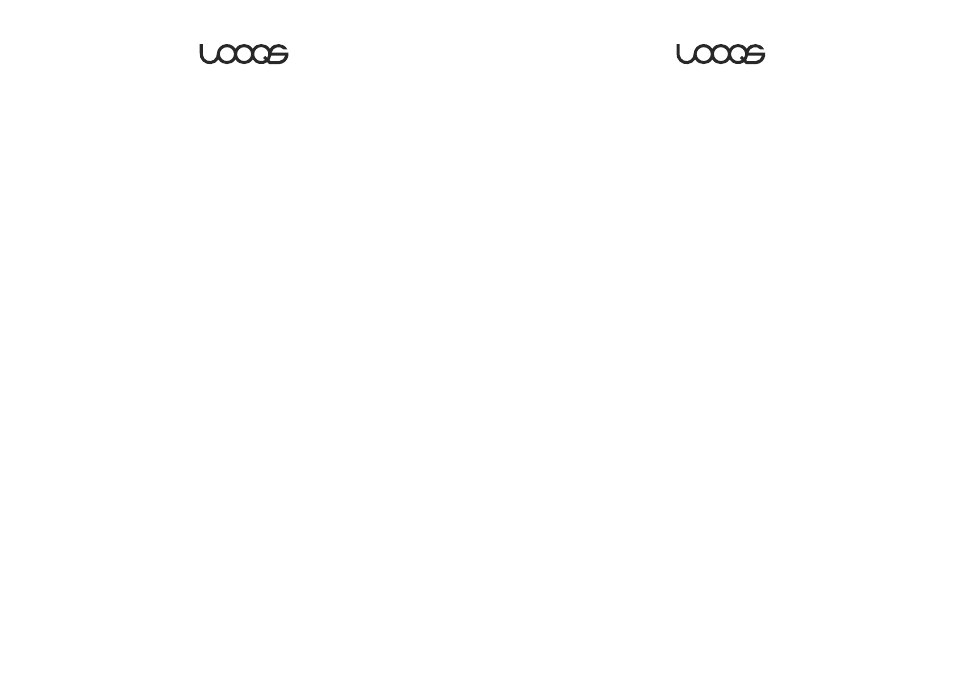
Mode d’Emploi MeeFrame
21
utilisateur.
3.
Sé lectionnez Accè s privé comme type d'accè s.
4.
A l'aide de votre PC connecté à Internet, entrez l'URL affiché e en bas
de l'é cran MeeFrame pour obtenir un code d'autorisation à 9 chiffres.
5.
Entrez le code d'autorisation dans le champ ID.
6.
Touchez le bouton Ajouter.
Une fois les comptes utilisateurs Flickr ajouté s, vous verrez le compte de profil
photos sur l'é cran Flickr. Pour afficher les photos dans le compte Flickr qui
vient d'ê tre ajouté à MeeFrame, touchez Photos→Flickr et sé lectionnez le
profil photo associé au compte. Vous pouvez choisir d'afficher les photos à
partir de cet utilisateur en touchant Contacts pour afficher les photos des
contacts de cet utilisateur. Sous Photos, vous pouvez choisir d'afficher Toutes
les photos ou sé lectionner un album particulier. Lorsque vous sé lectionnez
Toutes les photos ou un album, les miniatures des photos apparaitront.
Sé lectionnez et touchez une photo quelconque pour dé marrer le diaporama
à partir de cette photo. Flickr n'offre pas un mode de visualisation statique.
Pendant le diaporama, touchez l'é cran pour l'arrê ter et retourner à
l'affichage miniature.
Picasa
Vous pouvez streamer et afficher des photos à partir de plusieurs comptes
Picasa. Pour effectuer cela, vous devez d'abord ajouter un compte
d'information Picasa à MeeFrame. Vous pouvez ajouter jusqu'à cinq comptes
Picasa. Chaque compte peut ê tre ajouté à un accè s public ou privé . Le
mode d'accè s public ne permet à MeeFrame de n'afficher que les photos
Picasa destiné es à un affichage public. Le mode d'accè s privé permet à
MeeFrame d'afficher toutes les photos d'un compte Picasa.
Pour ajouter un compte Picasa en mode d'accè s public, suivez les é tapes ci-
aprè s :
1.
Touchez Photos→Picasa. (L'é cran Picasa apparaît).
Mode d’Emploi MeeFrame
22
2.
sé lectionnez l'un des comptes vide et touchez le bouton Ajouter
utilisateur.
3.
Sé lectionnez Accè s public comme type d'accè s.
4.
Entrez l'ID Picasa dans l'adresse e-mail associé e au compte Picasa.
5.
Touchez le bouton Ajouter.
Pour ajouter un compte Picasa en mode d'accè s privé , suivez les é tapes ci-
aprè s :
1.
Touchez Photos→Picasa. (L'é cran Picasa apparaît).
2.
Sé lectionnez l'un des comptes vide et touchez le bouton Ajouter
utilisateur.
3.
Sé lectionnez Accè s privé comme type d'accè s.
4.
Entrez l'ID Picasa dans l'adresse e-mail associé e au compte Picasa.
5.
Entrez le mot de passe associé au compte.
6.
Touchez le bouton Ajouter.
Une fois les comptes utilisateurs Picasa ajouté s, vous verrez le compte de
profil photos sur l'é cran Picasa. Pour afficher les photos dans le compte
Picasa qui vient d'ê tre ajouté à MeeFrame, touchez Photos→Picasa et
sé lectionnez le profil photo associé au compte. Vous pouvez choisir
d'afficher les photos à partir de cet utilisateur en touchant Contacts pour
afficher les photos des contacts de cet utilisateur. Sous Photos, vous pouvez
choisir d'afficher Toutes les photos ou sélectionner un album particulier.
Lorsque vous sé lectionnez Toutes les photos ou un album, les miniatures des
photos apparaitront. Sé lectionnez et touchez une photo quelconque pour
dé marrer le diaporama à partir de cette photo. Picasa n'offre pas un mode
de visualisation statique. Pendant le diaporama, touchez l'é cran pour
l'arrê ter et retourner à l'affichage miniature.